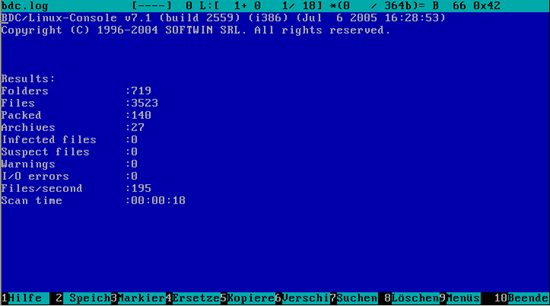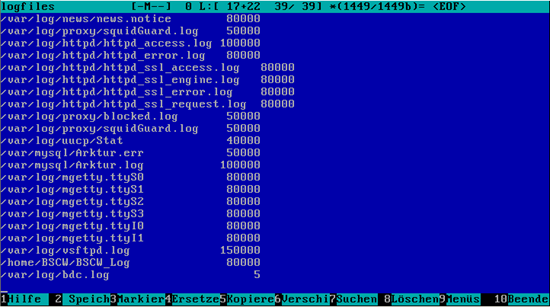Tools:Bitdefender: Unterschied zwischen den Versionen
Keine Bearbeitungszusammenfassung |
kat |
||
| (7 dazwischenliegende Versionen von 2 Benutzern werden nicht angezeigt) | |||
| Zeile 1: | Zeile 1: | ||
__NOTOC__ | |||
{{Archiv}} | |||
== '''Bitdefender''' == | == '''Bitdefender''' == | ||
Installation | {| align="center" border="0" cellpadding="5" cellspacing="2" style="border: 1px solid #AFAFAF; background-color: #FCFCFC; border-left: 5px solid #AFAFAF" | ||
|- | |||
| style="font-size: 95%;" | In dieser Anleitung wird die Installation eines Antivirenprogrammes auf dem Arktur-Schulserver beispielhaft beschrieben. Weitere Anleitungen zu anderen Virenscannern finden Sie unter [[Tools:Virenschutz|Virenschutz]] im Abschnitt Tools und Anleitungen. | |||
|} | |||
=== Installation === | |||
Zuerst laden Sie sich sich von http://www.bitdefender.com aus dem Bereich ''Free Products'' die ''Bitdefender Linux Edition'' und daraus die Datei mit der Dateiendung ".run" herunter, wobei die drei "v" durch die jeweilig aktuelle Versionsnummer ersetzt werden müssen. | |||
Obwohl dort Free-Edition steht ist die 7.5 nicht mehr allgemein frei, sondern nur noch für reine Privatanwender! | |||
http://www.bitdefender.com/site/Products/ScannerLicense/ | |||
(direkter Download der Trial-Version: http://download.bitdefender.com/unices/bdscan/final/en/Linux/BitDefender-scanner-7.5-3.linux-gcc3x.i586.tar.run ) | |||
BitDefender-scanner-v.v-v.linux-gcc3x.i586.tar.run | |||
Diese Datei kopieren Sie dann auf das Laufwerk T:. | |||
Jetzt melden Sie sich als ''root'' an und geben nacheinander folgende Befehle ein, die Sie jeweils mit Enter abschließen: | |||
<pre> | |||
cd /home/tmp | |||
chmod +x BitDefender-scanner-v.v-v.linux-gcc3x.i586.tar.run | |||
./BitDefender-scanner-v.v-v.linux-gcc3x.i586.tar.run | |||
</pre> | |||
Auch hier müssen die drei "v" durch die jeweilig aktuelle Versionsnummer ersetzt werden. | |||
'''Hinweis:''' Wenn Sie nach chmod +x einfach nur den Anfangsbuchstaben "B" eingeben und die Taste "tab" drücken, ergänzt Ihre Shell automatisch den Rest des Dateinamens. | |||
Nun installiert sich Bitdefender. (Es werden im folgenden nur die Bildschirmausgaben genannt, bei denen eine Eingabe gefordert wird) | Nun installiert sich Bitdefender. (Es werden im folgenden nur die Bildschirmausgaben genannt, bei denen eine Eingabe gefordert wird) | ||
Den Lizenzvertrag | Den Lizenzvertrag bestätigen Sie bitte, indem Sie das Wort "accept" eintippen: | ||
<pre> | |||
Contact SOFTWIN, at 5, Fabrica de Glucoza street, 72322-Sector 2, Bucharest, | |||
Romania, or at Tel No: 40-21-2330780 or Fax:40-21-2330763, e-mail address: | |||
<office@bitdefender.com> | |||
-- | |||
BitDefender - Secure Your Every Bit | |||
http://www.bitdefender.com/ | |||
Please enter "accept" if you agree to the License Agreement. | |||
Enter anything else if you don't agree to the terms in the License Agreement. | |||
The installation process will stop. | |||
accept | |||
</pre> | |||
Es folgt nun noch eine Frage nachdem Installationsverzeichnis: | |||
Installation directory [ default = /opt ]: | |||
Hier sollten Sie anstatt des vorgeschlagenen Verzeichnisses unbedingt das Verzeichnis /usr/local wählen: | |||
Installation directory [/opt]: /usr/local | |||
/usr/local/BitDefender-scanner does not exist. Create ? (default: yes) [yes/no]: yes | |||
Installing BitDefender Scanner v7.5-3 ... | |||
Unpacking BitDefender-scanner-7.5-3.linux-gcc3x.i586.tar ... OK | |||
BitDefender Scanner v7.5-3 is now installed! | |||
Arktur:/home/tmp # | |||
Nach kurzer Zeit ist die eigentliche Installation abgeschlossen. | |||
=== Starten des Virenscans === | |||
Mit dem folgenden Befehl starten Sie den Scan aller Homeverzeichnisse einmalig per Hand. | |||
/usr/local/BitDefender-scanner/bin/bdscan /home > /var/log/bdc.log | |||
Die Ergebnisse werden so in die Datei ''/var/log/bdc.log'' geschrieben und können mittels ''mc'' jederzeit nachvollzogen werden. Die Datei sollte in etwa folgenden Inhalt haben: | |||
:[[Bild:Bdc1.png|Log-Ansicht]] | |||
:''Abbildung: bdc.log-Ansicht'' | |||
Sie können auch weitere Optionen, wie z.B. --disinfect (zum Beseitigen der Viren, was aber nicht immer möglich ist) benutzen. Eine vollständige Befehlsübersicht erhalten Sie mit dem Befehl | |||
Update | bdscan --help | ||
=== Update der Virensignaturen === | |||
Wenn alles richtig konfiguriert ist, erhält man ein Update mit | Wenn alles richtig konfiguriert ist, erhält man ein Update mit | ||
bdc -- | Arktur:/usr/local/BitDefender-scanner/bin # bdscan --update | ||
BitDefender Antivirus Scanner v7.60428 Linux-i686 | |||
Copyright (C) 1996-2006 Softwin SRL. All rights reserved. | |||
Trial key found. 29 days remaining. | |||
/usr/local/BitDefender-scanner/var/lib/scan/Plugins/7zip.xmd | |||
............................ updated | |||
/usr/local/BitDefender-scanner/var/lib/scan/Plugins/ace.xmd ..... updated | |||
=== Automatischer Aufruf === | |||
Als Nutzer root können Sie all diese Befehle zeitgesteuert jede Nacht automatisch ablaufen lassen. Dafür müssen Sie in die ''crontab'' eingetragen werden. Die crontab können Sie mit dem Befehl: | |||
crontab -e | |||
aufrufen und tragen dann zusätzlich folgende Zeilen ein: | |||
00 22 * * * /etc/pp/inet-on ihr_Verbindungsname | |||
02 22 * * * /usr/local/BitDefender-scanner/bin/bdscan --update | |||
10 22 * * * /etc/ppp/inet-off > /dev/null | |||
12 22 * * * /usr/local/BitDefender-scanner/bin/bdscan /home > /var/log/bdc.log | |||
Mit diesen Zeilen wird erreicht, dass jeden Tag eine Verbindung zum Internet um 22.00 Uhr hergestellt wird, 2 Minuten später wird das Update geholt, 22.10 Uhr die Verbindung wieder geschlossen und 22.12 Uhr der Scan gestartet. Sollten Sie kein DSL verwenden, kann es nötig sein, die Zeit bis zum Schließen der Internetverbindung zu verlängern. | |||
'''Beachten Sie''', dass der Scan über das gesamte Home-Verzeichnis des Servers sehr lange dauern kann! | |||
=== Rotation der Logfiles === | |||
Falls Sie die letzten Scans verfolgen wollen, so können Sie das log-File in die Rotation mit aufnehmen. Dazu editieren Sie die Datei /etc/cronjobs/logfiles und ergänzen diese am Ende durch den Eintrag | |||
<pre> | |||
/var/log/bdc.log 5 | |||
</pre> | |||
Zwischen bdc.log und der 5 sind Leerzeichen einzufügen. Die 5 bedeutet, dass das Logfile gesichert wird wenn es größer als 5 Bytes ist, was auch bei einem virenfreien System der Fall sein sollte. Damit werden die Logfiles der letzten 10 Tage aufgehoben. | |||
:[[Bild:Bdc3.png|Rotation des Logfiles]] | |||
:''Abbildung: Rotation des Logfiles'' | |||
---- | |||
<div align="right">[[Tools:Virenschutz|zurück]] | [[Hauptseite]]</div> | |||
[[Kategorie:ArchivArktur40]] | |||
Aktuelle Version vom 16. März 2012, 15:37 Uhr
| Archiv: Dieser Artikel beschreibt nicht die Funktionalität des derzeit aktuellen delixs-Servers. Er beschreibt ältere Schulserver-Funktionen und dient dem Zweck der Archivierung. |
Bitdefender
| In dieser Anleitung wird die Installation eines Antivirenprogrammes auf dem Arktur-Schulserver beispielhaft beschrieben. Weitere Anleitungen zu anderen Virenscannern finden Sie unter Virenschutz im Abschnitt Tools und Anleitungen. |
Installation
Zuerst laden Sie sich sich von http://www.bitdefender.com aus dem Bereich Free Products die Bitdefender Linux Edition und daraus die Datei mit der Dateiendung ".run" herunter, wobei die drei "v" durch die jeweilig aktuelle Versionsnummer ersetzt werden müssen. Obwohl dort Free-Edition steht ist die 7.5 nicht mehr allgemein frei, sondern nur noch für reine Privatanwender!
http://www.bitdefender.com/site/Products/ScannerLicense/
(direkter Download der Trial-Version: http://download.bitdefender.com/unices/bdscan/final/en/Linux/BitDefender-scanner-7.5-3.linux-gcc3x.i586.tar.run )
BitDefender-scanner-v.v-v.linux-gcc3x.i586.tar.run
Diese Datei kopieren Sie dann auf das Laufwerk T:.
Jetzt melden Sie sich als root an und geben nacheinander folgende Befehle ein, die Sie jeweils mit Enter abschließen:
cd /home/tmp chmod +x BitDefender-scanner-v.v-v.linux-gcc3x.i586.tar.run ./BitDefender-scanner-v.v-v.linux-gcc3x.i586.tar.run
Auch hier müssen die drei "v" durch die jeweilig aktuelle Versionsnummer ersetzt werden.
Hinweis: Wenn Sie nach chmod +x einfach nur den Anfangsbuchstaben "B" eingeben und die Taste "tab" drücken, ergänzt Ihre Shell automatisch den Rest des Dateinamens.
Nun installiert sich Bitdefender. (Es werden im folgenden nur die Bildschirmausgaben genannt, bei denen eine Eingabe gefordert wird)
Den Lizenzvertrag bestätigen Sie bitte, indem Sie das Wort "accept" eintippen:
Contact SOFTWIN, at 5, Fabrica de Glucoza street, 72322-Sector 2, Bucharest, Romania, or at Tel No: 40-21-2330780 or Fax:40-21-2330763, e-mail address: <office@bitdefender.com> -- BitDefender - Secure Your Every Bit http://www.bitdefender.com/ Please enter "accept" if you agree to the License Agreement. Enter anything else if you don't agree to the terms in the License Agreement. The installation process will stop. accept
Es folgt nun noch eine Frage nachdem Installationsverzeichnis:
Installation directory [ default = /opt ]:
Hier sollten Sie anstatt des vorgeschlagenen Verzeichnisses unbedingt das Verzeichnis /usr/local wählen:
Installation directory [/opt]: /usr/local /usr/local/BitDefender-scanner does not exist. Create ? (default: yes) [yes/no]: yes Installing BitDefender Scanner v7.5-3 ... Unpacking BitDefender-scanner-7.5-3.linux-gcc3x.i586.tar ... OK BitDefender Scanner v7.5-3 is now installed! Arktur:/home/tmp #
Nach kurzer Zeit ist die eigentliche Installation abgeschlossen.
Starten des Virenscans
Mit dem folgenden Befehl starten Sie den Scan aller Homeverzeichnisse einmalig per Hand.
/usr/local/BitDefender-scanner/bin/bdscan /home > /var/log/bdc.log
Die Ergebnisse werden so in die Datei /var/log/bdc.log geschrieben und können mittels mc jederzeit nachvollzogen werden. Die Datei sollte in etwa folgenden Inhalt haben:
Sie können auch weitere Optionen, wie z.B. --disinfect (zum Beseitigen der Viren, was aber nicht immer möglich ist) benutzen. Eine vollständige Befehlsübersicht erhalten Sie mit dem Befehl
bdscan --help
Update der Virensignaturen
Wenn alles richtig konfiguriert ist, erhält man ein Update mit
Arktur:/usr/local/BitDefender-scanner/bin # bdscan --update BitDefender Antivirus Scanner v7.60428 Linux-i686 Copyright (C) 1996-2006 Softwin SRL. All rights reserved. Trial key found. 29 days remaining. /usr/local/BitDefender-scanner/var/lib/scan/Plugins/7zip.xmd ............................ updated /usr/local/BitDefender-scanner/var/lib/scan/Plugins/ace.xmd ..... updated
Automatischer Aufruf
Als Nutzer root können Sie all diese Befehle zeitgesteuert jede Nacht automatisch ablaufen lassen. Dafür müssen Sie in die crontab eingetragen werden. Die crontab können Sie mit dem Befehl:
crontab -e
aufrufen und tragen dann zusätzlich folgende Zeilen ein:
00 22 * * * /etc/pp/inet-on ihr_Verbindungsname 02 22 * * * /usr/local/BitDefender-scanner/bin/bdscan --update 10 22 * * * /etc/ppp/inet-off > /dev/null 12 22 * * * /usr/local/BitDefender-scanner/bin/bdscan /home > /var/log/bdc.log
Mit diesen Zeilen wird erreicht, dass jeden Tag eine Verbindung zum Internet um 22.00 Uhr hergestellt wird, 2 Minuten später wird das Update geholt, 22.10 Uhr die Verbindung wieder geschlossen und 22.12 Uhr der Scan gestartet. Sollten Sie kein DSL verwenden, kann es nötig sein, die Zeit bis zum Schließen der Internetverbindung zu verlängern.
Beachten Sie, dass der Scan über das gesamte Home-Verzeichnis des Servers sehr lange dauern kann!
Rotation der Logfiles
Falls Sie die letzten Scans verfolgen wollen, so können Sie das log-File in die Rotation mit aufnehmen. Dazu editieren Sie die Datei /etc/cronjobs/logfiles und ergänzen diese am Ende durch den Eintrag
/var/log/bdc.log 5
Zwischen bdc.log und der 5 sind Leerzeichen einzufügen. Die 5 bedeutet, dass das Logfile gesichert wird wenn es größer als 5 Bytes ist, was auch bei einem virenfreien System der Fall sein sollte. Damit werden die Logfiles der letzten 10 Tage aufgehoben.